相信“忘记电脑密码”这件事情你们已经听上了不下十次了吧!今天我来教你们(一些人生的经验)一种修改密码的方法,比使用PE高到不知道哪里去了。
我这里设置了一台虚拟机,专门用来做这次教程的。虚拟机运行Win10。用户名为Virtu,密码为1234。我要在不输入密码的情况下修改密码为12342345。现在打开虚拟机,发现忘记密码。这个时候我们可以重启。在显示Windows Logo的时候抠电池(强制重启)。可能要重启几次,直到在Windows Logo下面出现了一行字。

系统诊断完后,会显示这个界面:
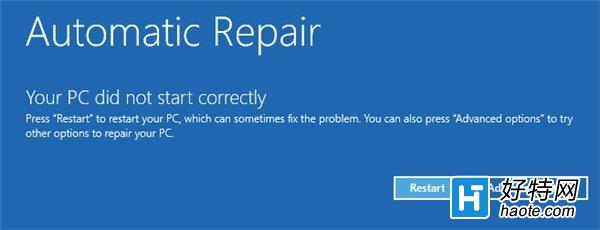
这个时候,我们要选择右边的Advanced options,会打开下面的界面:
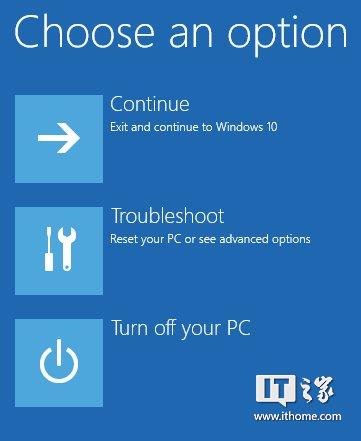
这个时候,选择中间的Troubleshoot疑难解答,会显示下面的界面:
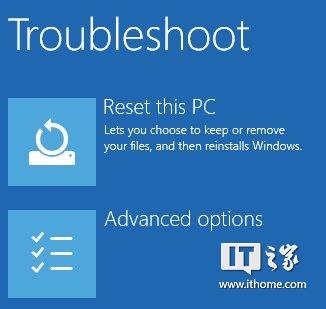
选择下面的Advanced options,然后选择打开命令提示符。

在命令提示符里,跳转到系统所在的盘。注意,在这里系统可能不在C盘。在这个例子里,系统在D盘。所以我们输入“【盘符】:”。输入dir命令确认一下是系统盘。
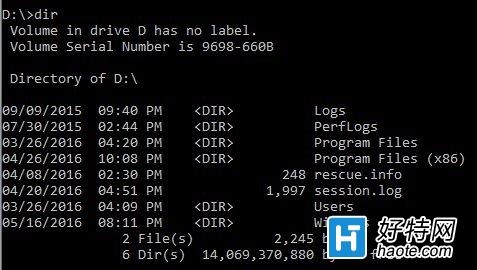
然后,我们要输入“cd Windows\System32”命令,跳转到【系统盘】:\Windows\System32目录。
接下来,我们要依次输入下列命令:
copy sethc.exe sethc_bk.exe
copy /y cmd.exe sethc.exe
现在我们重启电脑,等待电脑进入正常的登陆界面。进入后,我们要连按Shift键5次。这个动作原本是用来激活滞粘键的,也就是执行sethc.exe。但是我们在上面的操作中,把cmd.exe覆盖上sethc.exe了。这样,执行这个动作后,会打开命令提示符窗口。(请注意,刚刚我们打开的那个命令提示符窗口是在Windows恢复环境,也就是X盘里面的cmd文件。那个命令提示符不能对C盘的系统做很多的操作。那个命令提示符只是被我们用来将sethc替换为cmd的。)
现在我们要注意,Windows系统在载入我们自己的账户之前,已经默认登陆了一个账户。这个账户是SYSTEM账户,也叫最高管理员权限账户。在这个账户里,你可以对系统做任何的修改。我们平常要对系统里面的重要文件进行修改,也要先获取SYSTEM账户的权限。这个账户可是比华莱士还高,比Administrator账户高到不知道哪里去的。我们今天要给他谈笑风生。
小编推荐阅读